Trên thị trường hiện nay, việc chỉnh sửa ảnh đã trở nên phổ biến hơn bao giờ hết. Và trong số các công cụ chỉnh sửa ảnh phổ biến, Photoshop là một trong những phần mềm được ưa chuộng nhất. Cách xóa nếp nhăn quần áo Photoshop là một trong những kỹ thuật cơ bản mà bạn cần biết để tạo ra những bức ảnh chất lượng cao.
MỤC LỤC
1. Tìm hiểu về tính năng xóa nếp nhăn trên quần áo trên Photoshop
Photoshop là một phần mềm chỉnh sửa ảnh chuyên nghiệp được phát triển bởi Adobe Systems. Với Photoshop, người dùng có thể thực hiện nhiều công việc chỉnh sửa ảnh khác nhau, bao gồm việc xóa nếp nhăn trên quần áo. Tính năng này cho phép bạn loại bỏ các nếp nhăn không mong muốn trên quần áo trong bức ảnh một cách dễ dàng và hiệu quả.
2. Cách xóa nếp nhăn trên quần áo trong Photoshop
Bước 1: Mở file ảnh cần chỉnh sửa trong Photoshop
Đầu tiên, bạn cần mở file ảnh mà bạn muốn xóa nếp nhăn trên quần áo trong Photoshop. Để làm điều này, bạn có thể kéo và thả file ảnh vào cửa sổ của Photoshop hoặc chọn File > Open để tìm và mở file ảnh.
Bước 2: Chọn công cụ “Spot Healing Brush Tool”
Sau khi mở file ảnh, chọn công cụ “Spot Healing Brush Tool” từ thanh công cụ bên trái của giao diện Photoshop. Đây là công cụ giúp bạn xóa nếp nhăn trên quần áo một cách tự động và nhanh chóng.
Bước 3: Điều chỉnh kích thước của công cụ
Trước khi bắt đầu xóa nếp nhăn, bạn cần điều chỉnh kích thước của công cụ “Spot Healing Brush Tool” sao cho phù hợp với kích thước của nếp nhăn trên quần áo. Bạn có thể điều chỉnh kích thước này bằng cách sử dụng thanh điều chỉnh kích thước ở phía trên thanh công cụ.
Bước 4: Xóa nếp nhăn trên quần áo
Sau khi đã điều chỉnh kích thước của công cụ, bạn có thể bắt đầu xóa nếp nhăn trên quần áo bằng cách nhấp chuột và di chuyển công cụ “Spot Healing Brush Tool” lên các vùng nếp nhăn. Photoshop sẽ tự động xóa nếp nhăn và làm cho vùng đó trở nên mịn màng hơn.
Bước 5: Kiểm tra và điều chỉnh
Sau khi đã xóa nếp nhăn trên quần áo, bạn nên kiểm tra kỹ lưỡng toàn bộ bức ảnh để đảm bảo rằng không còn nếp nhăn nào xuất hiện. Nếu cần thiết, bạn có thể sử dụng công cụ “Spot Healing Brush Tool” để tiếp tục xóa những nếp nhăn còn sót lại.
Bước 6: Lưu và xuất file ảnh
Khi bạn đã hoàn thành quá trình xóa nếp nhăn trên quần áo, hãy nhớ lưu lại công việc của mình bằng cách chọn File > Save hoặc File > Save As để lưu một bản sao mới của file ảnh. Bạn cũng có thể chọn các định dạng file khác nhau để xuất file ảnh theo ý muốn.

3. Những trường hợp nào có thể thực hiện xóa nếp nhăn quần áo bằng Photoshop?
Việc xóa nếp nhăn quần áo bằng Photoshop có thể được thực hiện trong nhiều trường hợp khác nhau, bao gồm:
- Chụp ảnh chân dung hoặc quảng cáo: Trong những trường hợp này, việc giữ cho quần áo trông gọn gàng và không có nếp nhăn là rất quan trọng để tạo ra một hình ảnh chuyên nghiệp và hấp dẫn.
- Sửa ảnh cưới: Trong các bức ảnh cưới, việc xóa nếp nhăn khỏi váy cưới hoặc bộ vest có thể làm cho bức ảnh trở nên đẹp hơn và lãng mạn hơn.
- Quảng cáo sản phẩm thời trang: Trong quảng cáo sản phẩm thời trang, việc loại bỏ nếp nhăn khỏi quần áo giúp sản phẩm trông đẹp mắt và thu hút sự chú ý của người tiêu dùng.
- Sửa ảnh cá nhân: Trong một số trường hợp, người dùng có thể muốn chỉnh sửa ảnh cá nhân của họ để loại bỏ nếp nhăn từ quần áo và tạo ra một hình ảnh hoàn hảo hơn.
- Sửa ảnh thời trang: Trong các bức ảnh chụp thời trang hoặc tạp chí, việc xóa nếp nhăn giúp tạo ra một hình ảnh sạch sẽ và chuyên nghiệp hơn.
- Sửa ảnh sản phẩm: Trong các trang web bán hàng trực tuyến, việc loại bỏ nếp nhăn từ quần áo trong các hình ảnh sản phẩm giúp tăng khả năng thu hút khách hàng và tăng doanh số bán hàng.
Tuy nhiên, cần lưu ý rằng việc chỉnh sửa ảnh để loại bỏ nếp nhăn cần phải được thực hiện một cách cẩn thận để tránh làm mất đi tính tự nhiên của bức ảnh.
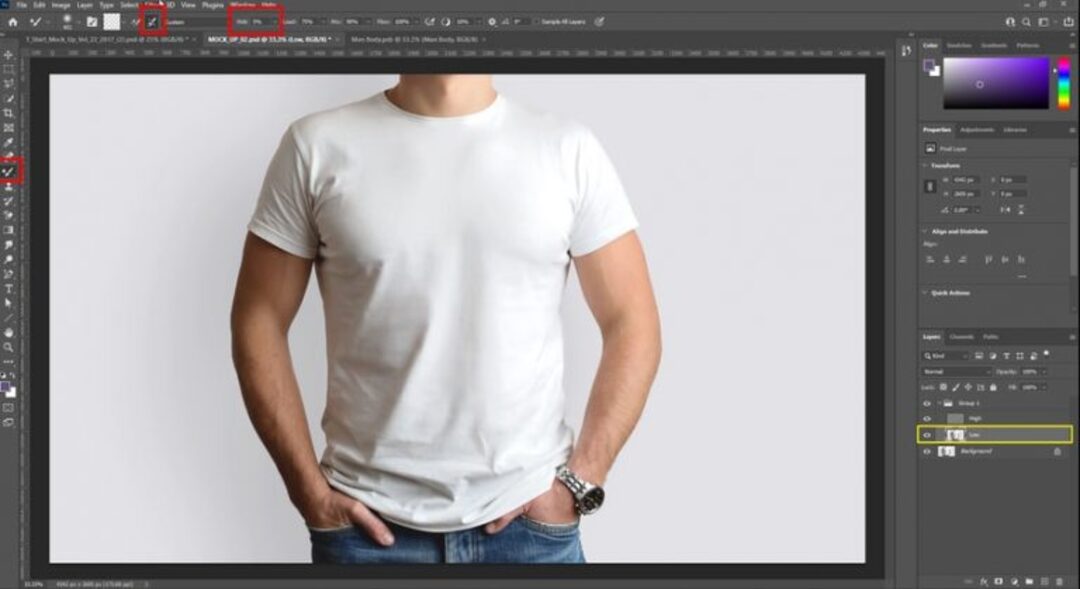
4. Một số lưu ý khi thực hiện xóa nếp nhăn quần áo photoshop
Khi thực hiện việc xóa nếp nhăn trên quần áo trong Photoshop, có một số điều bạn cần lưu ý để đảm bảo rằng kết quả cuối cùng là tốt nhất:
- Chọn kích thước công cụ phù hợp: Việc chọn kích thước của công cụ “Spot Healing Brush Tool” là rất quan trọng để đảm bảo rằng bạn có thể xóa nếp nhăn một cách chính xác và hiệu quả.
- Kiểm tra kỹ lưỡng: Sau khi xóa nếp nhăn, hãy kiểm tra kỹ lưỡng toàn bộ bức ảnh để đảm bảo rằng không còn nếp nhăn nào xuất hiện.
- Sử dụng công cụ khác nếu cần thiết: Nếu công cụ “Spot Healing Brush Tool” không cho kết quả như mong muốn, bạn có thể sử dụng các công cụ khác như “Clone Stamp Tool” để xóa nếp nhăn một cách chính xác hơn.
Cách xóa nếp nhăn quần áo Photoshop là một kỹ thuật cơ bản nhưng rất hữu ích khi bạn muốn tạo ra những bức ảnh chất lượng cao. Bằng cách thực hiện theo các bước và lưu ý cần thiết, bạn có thể dễ dàng loại bỏ những nếp nhăn không mong muốn và tạo ra những bức ảnh đẹp mắt hơn. Hãy thực hành, trau dồi kỹ năng của mình để trở thành một chuyên gia chỉnh sửa ảnh thông qua bài viết của Công ty Quảng Cáo Marketing Online Limoseo.

